Сразу конечный результат:

Сначала мы должны открыть фотографию в новом окне: File – Open (ctrl+o)

Выделите контур девушки, используя Polygonal Lasso Tool.

Скопируйте эту девушку: Edit – Copy (ctrl+c) а затем вставьте на новом слое: Edit – Paste (ctrl+v). Удалите предыдущий слой используя кнопку “Delete Layer” в окне Layers. Затем создайте новый слой : Layer – New – Layer и переместите его под слой с девушкой. Используя Paint Bucket Tool залейте его белым цветом.

Теперь мы должны, скопировать (ctrl+c) и вставить на новый слой (ctrl+v) шею девушки. После этого вырежьте: Edit – Cut (ctrl+x) и вставьте на новый слой голову и половину шеи девушки. Используя Move Tool, расположите их на одной линии..

Примените Patch Tool, чтобы скрыть дефекты кожи.

Используйте команду Edit – Free Transform (ctrl+t), чтобы вытянуть шею расположенную на отдельном слое.

Примените Patch Tool, чтобы придать коже нормальный вид, после этого объедините слои с частями девушки Layer – Merge Down (ctrl+e).

Выберите следующий инструмент (Polygonal Lasso Tool) чтобы выбрать шею.

Этот слой необходимо исказить при помощи следующей команды Edit – Transform – Skew.
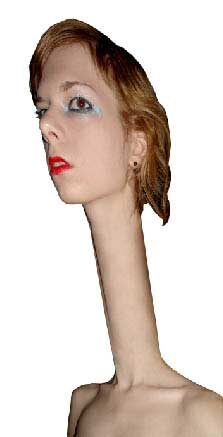
Затем нажмите Filter – Liquify (shift+ctrl+x), в открывшемся окне выберите Turbulence Tool (изменяйте только размер кисти) сделайте глаза девушки больше, поднимите брови, изогните губы, изогните шею и тело.

Используйте: Edit – Transform – Distort.
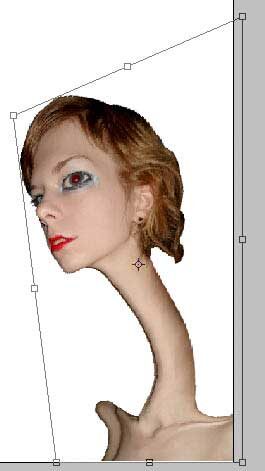
Примените Image – Adjustments – Curves (ctrl+m) и Image – Adjustments – Selective Color.

Переверните девушку по горизонтали: Edit – Transform – Flip Horizontal. Примените: Filter – Sharpen – Unsharpened Mask.

Вырежьте глаз из любой картинки (ctrl+x) и вставьте его на новый слой (ctrl+v).

Вырежьте веко (Polygonal Lasso Tool), измените размер и угол (ctrl+t) и искажение (Edit – Transform — Distort). Разместите на глазу девушки. Края глаза сделайте темными, используйте Burn Tool.
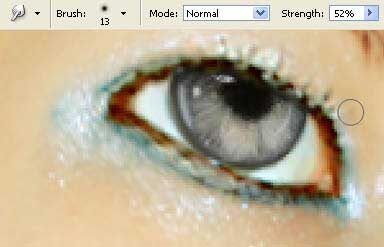
Обесцветьте контуры глаз при помощи Sponge Tool.
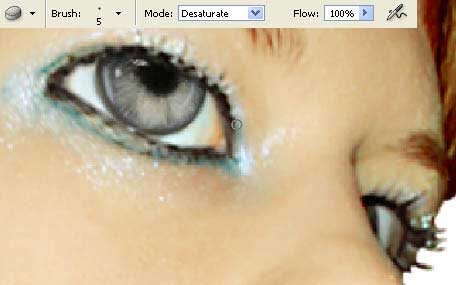
Нажмите Liquefy (shift+ctrl+x), в открывшемся окне выберите Turbulence Tool. И сделайте волос девушки более вьющимися.

Используя Smudge Tool, сделайте кончики волос пушистыми.
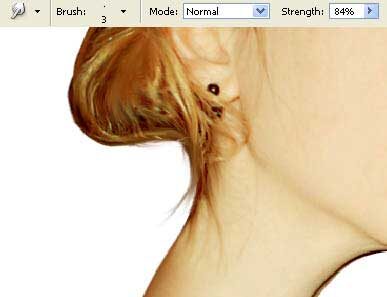
Теперь создайте новый слой и при помощи Brush Tool закрасьте волосы.
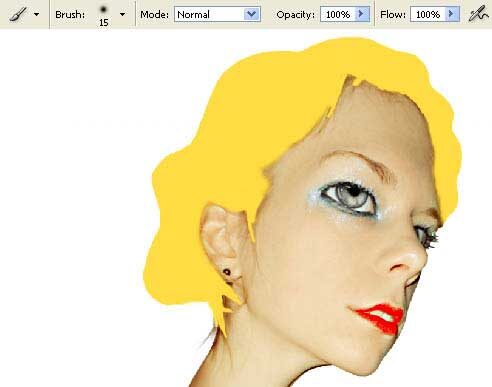
Сдублируйте этот слой. К полученной копии примените: Filter – Blur – Gaussian Blur.

Нажмите: Layer – Create Clipping Mask (ctrl+g) и установите тип смешивания обоих слоев Color Burn.

Используйте Polygonal Lasso Tool чтобы выделить кожу девушки.

Примените следующий фильтр: Filter – Blur – Smart Blur.

Теперь нам необходимо добавить тени при помощи Smudge Tool.

На новый слой вставьте руку из другой фотографии.

Переместите ее в нужное место и измените ее при помощи Free Transform (ctrl+t) и Edit – Transform – Distort. В режиме Liquefy используйте Turbulence Tool.

Придайте коже руки такой же цвет, как цвет кожи девушки. Для этого сначала выберите: Image – Adjustments – Levels (ctrl+l), а затем Image – Adjustments – Curves (ctrl+m).
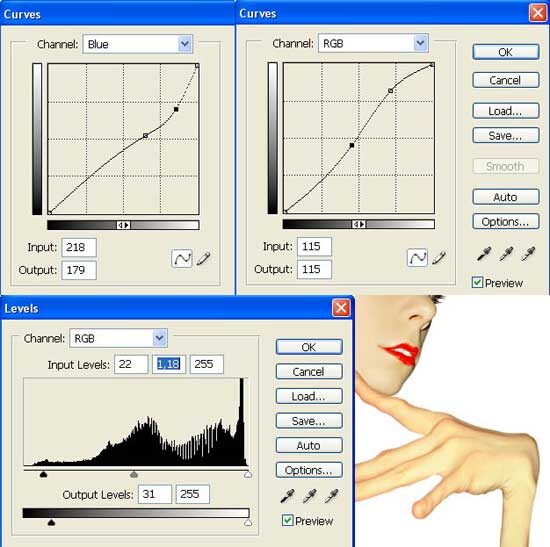
Теперь: Image – Adjustments – Selective Color и Image – Adjustments – Hue/Saturation (ctrl+U).

Примените к руке тот же фильтр: Filter – Blur – Smart Blur. Теперь добавьте тени при помощи Smudge Tool.

На новом слое при помощи Brush Tool нарисуйте ногти. Измените тип слоя на Color Burn.

Вставьте на новый слой изображение с кольцом.

Разместите его на пальце девушки (Free Transform и Distort).

Измените цвет используя при этом Curves (ctrl+m)…

И Hue/Saturation (ctrl+u).
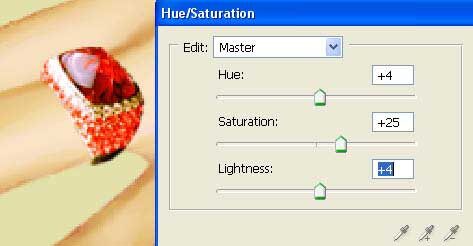
Теперь добавьте тень слою Layer – Layer Style – Blending Options, выберите Drop Shadow.
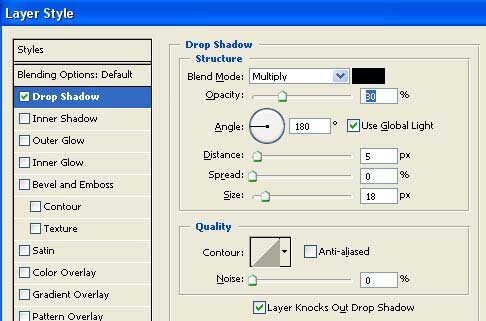
Вставьте изображение другого кольца.

И также расположите его на пальце девушки.

Обесцветьте: Image – Adjustments – Desaturate (shift+ctrl+u) и увеличьте яркость и контраст используя Curves (ctrl+m) в RGB. Добавьте кольцу тень (Drop Shadow).

Возьмите изображение с жемчугом.

Вырежьте жемчуг из изображения. Переворачивая, изменяя его размер и уровень сжатия украсьте им голову и руки девушки. Исправьте яркость и контраст(Levels). Не забудьте использовать Filter – Sharpen – Sharpen.

Выше слоя с девушкой вставьте следующую текстуру.

Нажмите (ctrl+g) и увеличьте контраст (Levels). Измените размер (ctrl+t), но при этом постарайтесь сделать подобие рукава. Тип слоя измените на Multiply и примените: Filter – Sharpen – Sharpen.

Вставьте текстуру еще раз, но теперь на тело девушки и измените его при помощи инструмента Edit – Transform – Perspective.

Сделайте на шее девушки ожерелье из жемчуга.

Перейдем к созданию заднего плана. Для этого вставьте новом документ(ctrl+n) текстуру с нужной тканью.

Выше создайте слой и залейте его при помощи Gradient Tool со следующими настройками:
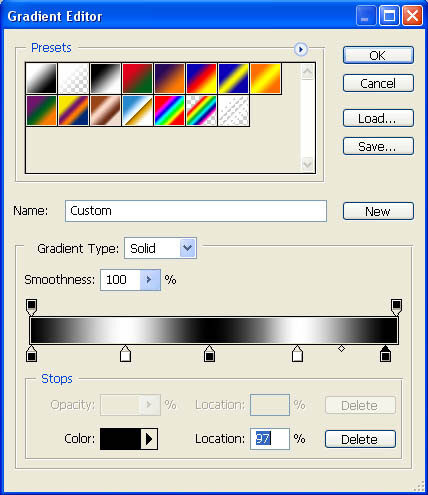
Измените тип слоя на Soft Light и объедините слои. Вставьте под слой с девушкой полученное изображение и измените его размер (ctrl+t).

Измените его: Edit – Transform – Distort.

Примените Turbulence Tool в окне Liquefy.

Исказите его(Distort).

Теперь мы должны увеличить количество сгибов. Скопируйте и измените угол наклона и размер копии (ctrl+t), затем передвиньте его ближе к сгибам которые уже есть на предыдущем слое (размещенном под слоем с девушкой). Объедините слои и примените следующий фильтр (Filter – Distort – Shear).
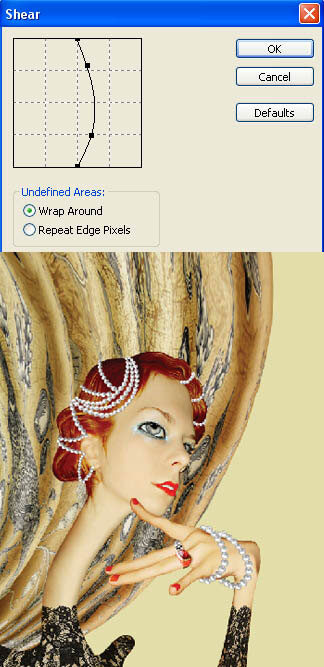
Теперь выберите изображение для обоев.

Измените контраст и яркость (Levels) и примените фильтр (Filter – Artistic – Cutout).
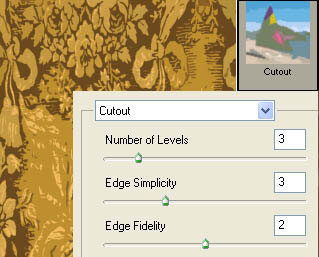
Скопируйте этот слой (ctrl+j) и к полученной копии примените: Filter – Blur – Gaussian Blur.

Измените тип слоя на Darken и объедините слои.

После этого измените цвет, используя Hue/Saturation (ctrl+u).

Выше слоя обоев разместите следующую текстуру.

Измените яркость и контраст (ctrl+m).
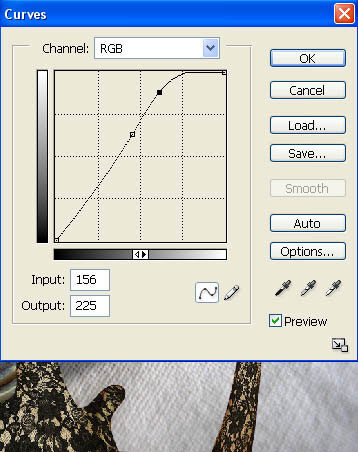
Измените тип слоя на Burn и уменьшите прозрачность ( Opacity) до 40%. Используйте Blending Mode чтобы добавить тень ( Drop Shadow) на шторы.

Вот мы и дошли до создания вспышки. В начале нам потребуется фигура с закругленными краями. Для ее создания используйте Rounded Rectangular Tool, после чего сотрите ее половину. Оставшуюся часть исказите при помощи команды Edit – Transform – Perspective.
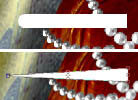
Скопируйте слой (ctrl+j) и переверните его по горизонтали: Edit – Transform – Flip Horizontal. Объедините слои (ctrl+e), также сделайте копию и выберите в меню следующую команду: Edit – Transform — 90є CW.

Объедините слои с частями вспышки (ctrl+e) и сделайте копию слоя (ctrl+j). Уменьшите и переверните копию(ctrl+t). Нарисуйте в середине звезды на новом слое круг. Используйте Ellipse Tool (Если нажать кнопку Shift, то получится ровный круг).

К полученному кругу примените (Gaussian Blur) и объедините части вспышки. Новый слой необходимо скопировать и размазать (Blur).

Объедините члои с частями вспышки. Скопируйте слои много раз и измените их угол наклона и размер (ctrl+t). Расположите вспышки на ожерельях. Чтобы сделать блеск более интенсивным, мы должны объединить все слои с вспышками (ctrl+e). Скопируйте новый слой и примените фильтр размытия (Gaussian Blur).

Выберите изображение с рамкой.

Сотрите ее фон и разместите ее выше слоя с обоями. Измените цвет Hue/Saturation (ctrl+u).

Под слой с рамкой вставьте старок изображение.

Измените цвет (ctrl+u).

Затем добавьте тень (Drop Shadow) в меню Blending Options…

Выше слоя с рамкой разместите текстуру старого и грязного листа.

Измените тип слоя на Multiply.

Объедините все слои: Layer – Merge Visible (shift+ctrl+e) и на новом слое вставьте изображение бумаги с неровными краями.
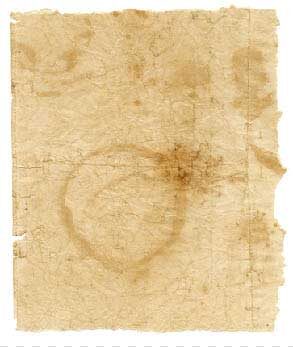
Сотрите фон на котором он расположен. Затем переместите слой ниже основного изображения. Группируйте слои (ctrl+g) и ниже всех слоев создайте новый слой. Его необходимо закрасить при помощи Paint Bucket Tool.

На новый слой скопируйте слой с бабочкой.

Вырежьте ее, уменьшите размер и переверните ее(ctrl+t). Измените яркость и контраст (ctrl+l). После этого добавьте тень (Drop Shadow) и вспышку.

Вот и все работа закончена!

Конец!
Автор: Sigma
Перевод: Monarh